Hier sind die Schritte zum Verbinden Ihrer Website mit dem Event Manager von Facebook:
Schritt 1. Zugriff auf den Event Manager
- Melden Sie sich bei Ihrem Facebook Business Manager-Konto an.
- Klicken Sie auf "Alle Werkzeuge”-Option aus der Menüleiste.
- Wählen Sie im Dropdown-Menü „Event Manager"
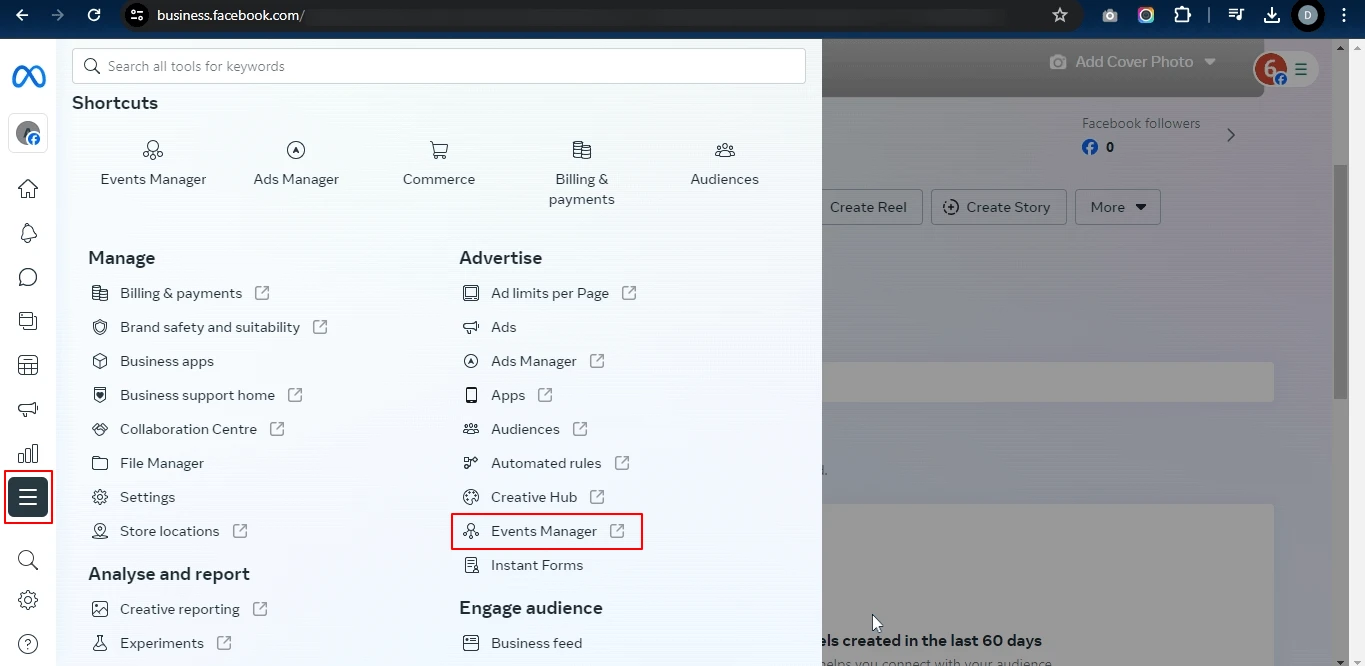
Schritt 2. Datenquelle verbinden
- Suchen Sie auf dem Event Manager-Bildschirm nach „Datenquellen verbinden”-Option im Menü. Klicken Sie darauf.
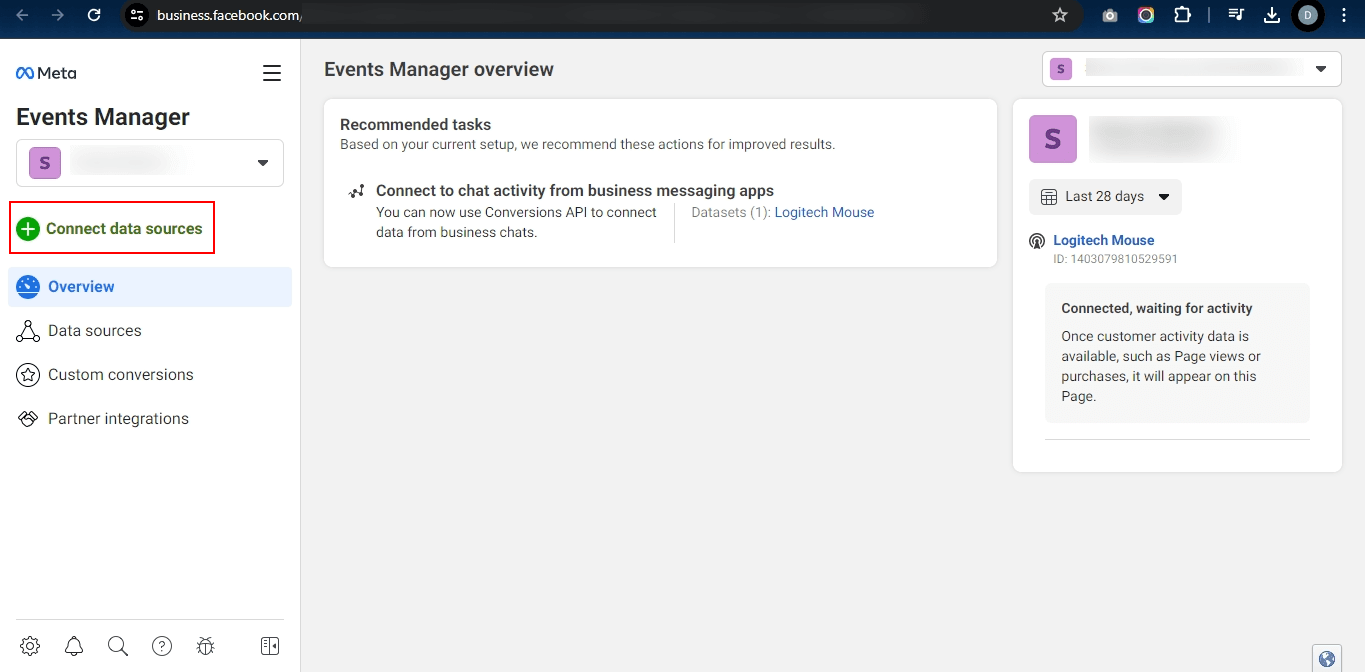
Schritt 3. Wählen Sie „Web“ und „Verbinden“
- Ein Popup-Fenster wird angezeigt. Wählen Sie die Option „Web”-Option aus den verfügbaren Datenquellen.
- Klicken Sie auf den Button Verbinden"Um fortzufahren.
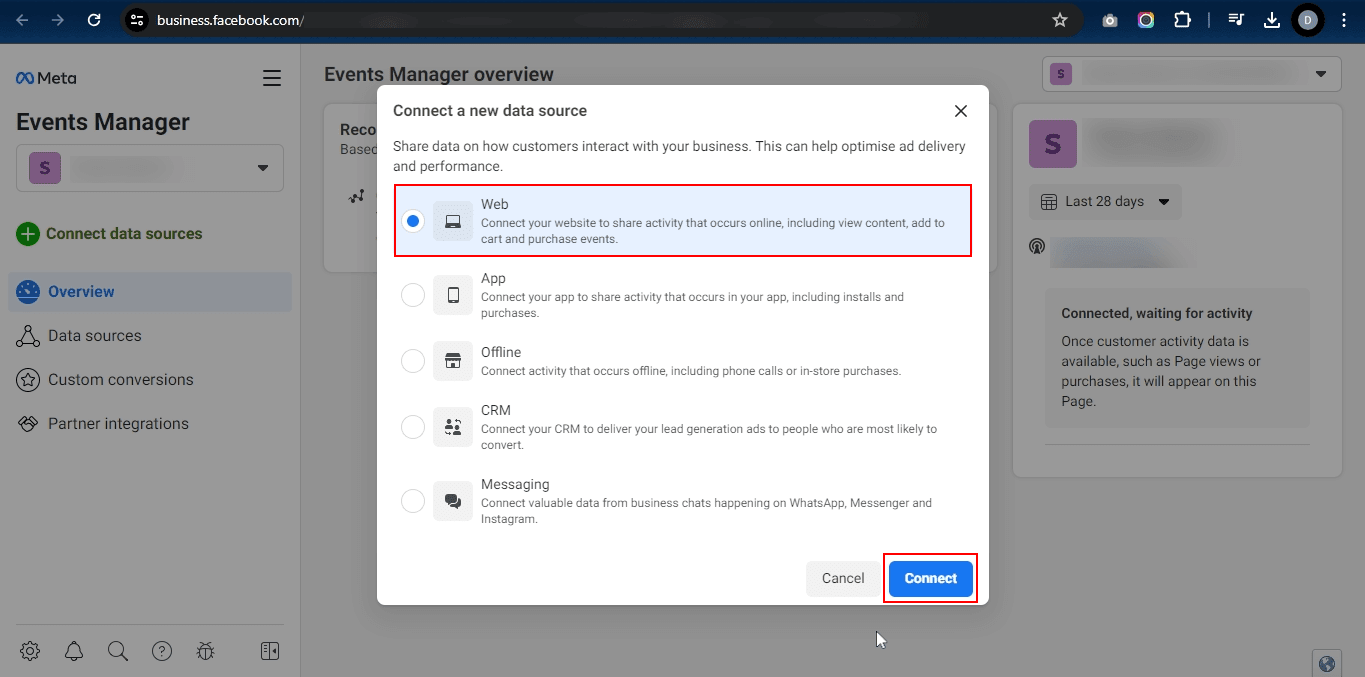
Schritt 4. Erstellen eines neuen Datensatzes
- Geben Sie im Popup-Fenster einen gewünschten Namen für Ihren neuen Datensatz ein (z. B. „Mein Website-Pixel“).
- Klicken Sie auf den Button Kreation”, um die Datensatzerstellung zu bestätigen.
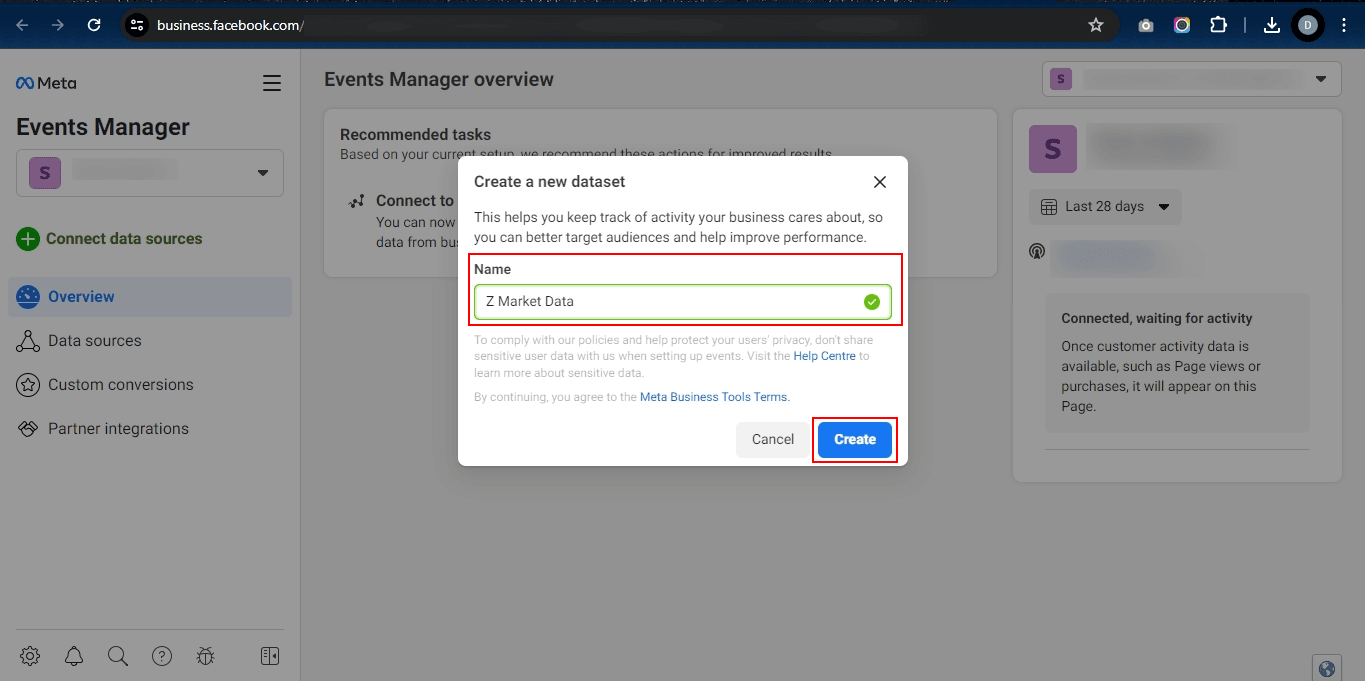
Schritt 5. Geben Sie die Website-URL ein und bestätigen Sie
- Sie werden aufgefordert, die URL Ihrer Website in das dafür vorgesehene Feld einzugeben.
- Klicken Sie auf den Button Einblick in das“-Schaltfläche, um die Verbindung zwischen Facebook und Ihrer Website zu bestätigen.
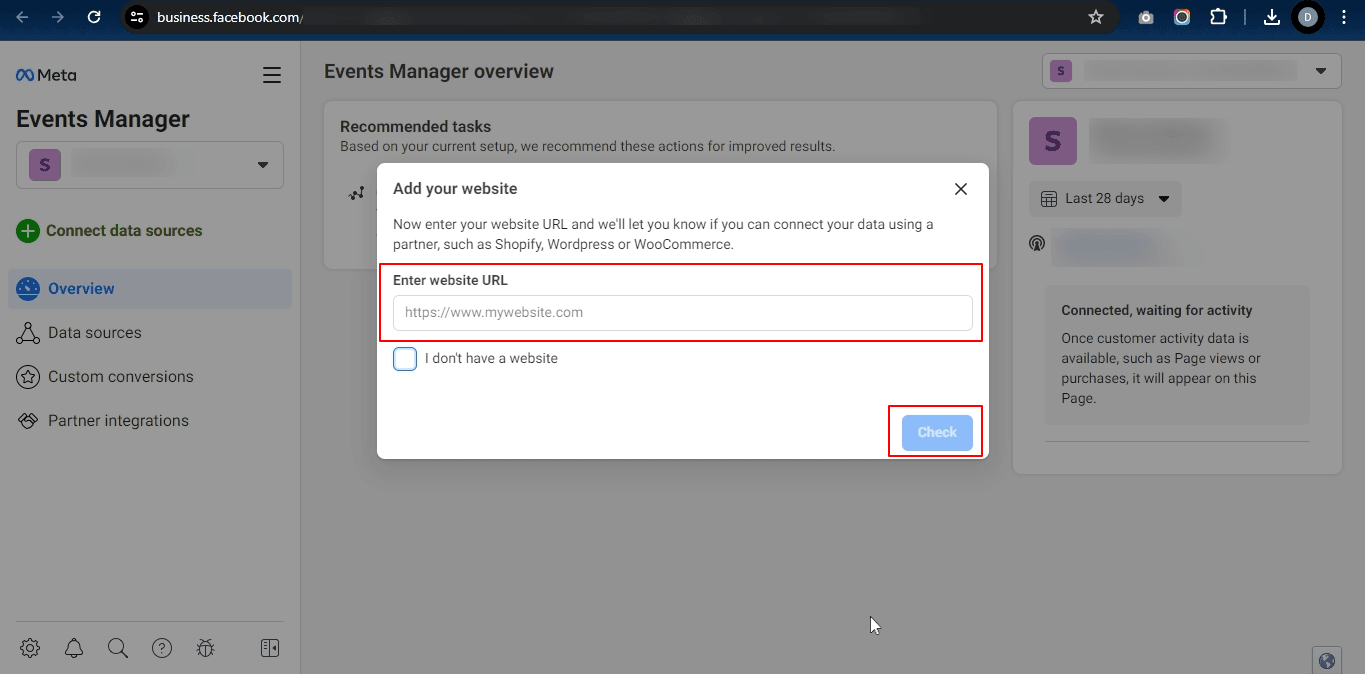
Schritt 6. Pixel-ID suchen und kopieren
- Kehren Sie nach Abschluss der Überprüfung zur Seite „Event Manager-Übersicht“ zurück.
- Suchen Sie den neu erstellten Datensatz (z. B. „Mein Website-Pixel“).
- Sie finden die Pixel-ID in den Datensatzdetails.
- Kopieren Sie diese Pixel-ID zur zukünftigen Verwendung.
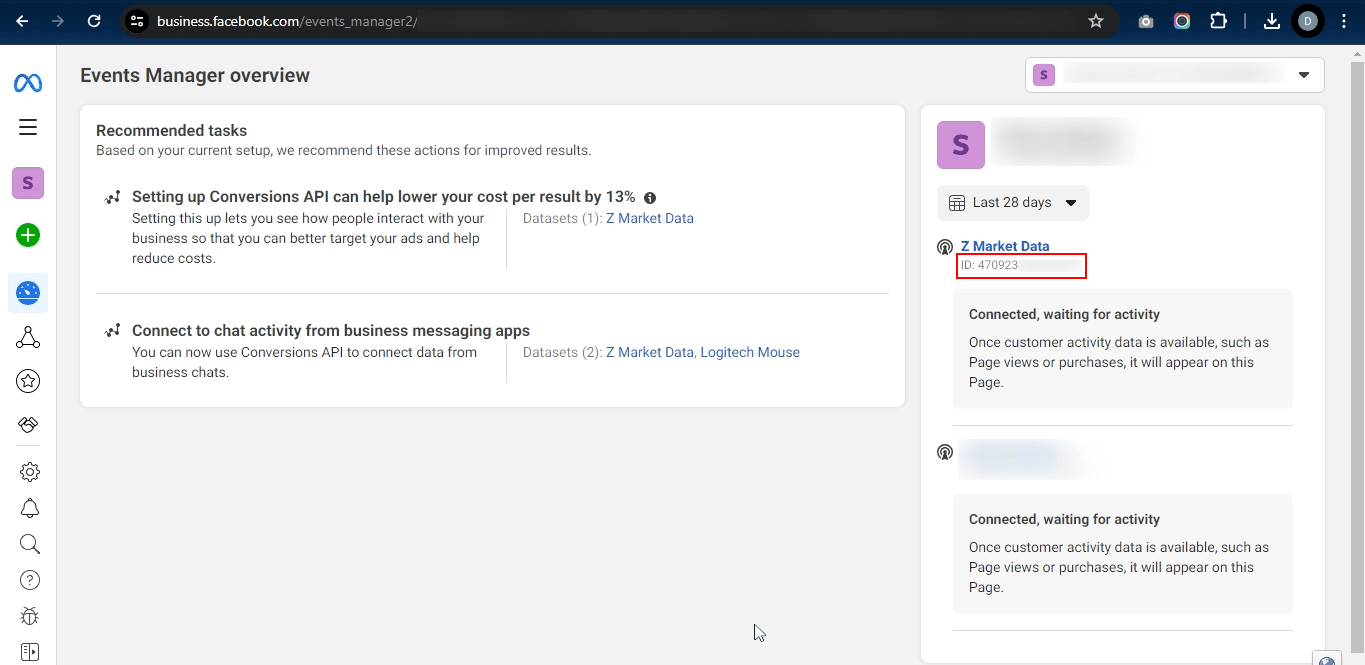
Sie haben erfolgreich einen neuen Facebook-Datensatz mit einer Facebook-Pixel-ID erstellt. Jetzt können Sie die Pixel-ID in das Conversios-WordPress-Plugin und die Shopify-Apps integrieren, die Sie zum Tracking verwenden.
Wenn Sie außerdem ein Zugriffstoken für die Facebook-Conversion-API generieren möchten.
Bitte lesen Sie „So generieren Sie ein Facebook Conversions API-Token“.